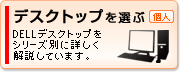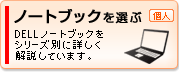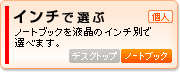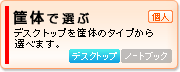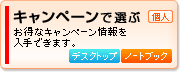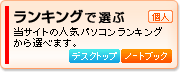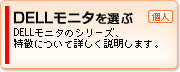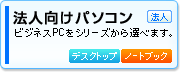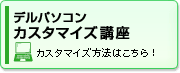XPSデスクトップ(8940)について解説します。
|
|
XPSデスクトップ(8940)は、DELLの個人向けPCの中で最も高いパフォーマンスを誇るハイエンドシリーズXPSシリーズに属するデスクトップPC。 
XPSデスクトップ(8940)の主な特徴は次のとおり。
・第10世代インテルCore i7プロセッサ/第11世代インテルCore i7プロセッサを搭載しており、高いパフォーマンスを発揮できる
・従来モデルよりもコンパクトなボディを実現しつつ、一定の拡張性を確保 ・高性能なグラフィックス(NVIDIA GeForce GTX/RTX)を搭載可能 ・容易にカスタマイズ可能 ・ブラック/ホワイトシャーシを選択可能
(*発売当初は第10世代インテルCore i7プロセッサ搭載モデルが用意されていましたが、2021年に第11世代インテルCore i7プロセッサ(Rocket Lake-S)搭載モデルが投入されました)
XPSデスクトップ(8940)のホワイトシャーシを購入したので、ここではXPSデスクトップ(8940)の特徴・デザイン・性能・使い勝手等について詳しく解説します。
(2021/12追記:第12世代インテルCoreプロセッサ+DDR5メモリ搭載のNew XPSデスクトップ(8950)が登場しました。詳しくは、New XPSデスクトップ(8950)詳細情報を参照してください)
(*DELLパソコンの型番(このモデルの場合「8940])を確認する方法はこちらを参照してください)。
DELL Webサイトの製品ページを確認する → XPSデスクトップ(8940) 【レビュー目次】
・1)スペックをチェック
・2)パッケージ別の構成をチェック ・3)パフォーマンスをチェック ・4)ブラックとホワイトのシャーシを選択可能 ・5)コンパクト化を図りながらも一定の拡張性を確保 ・6)使い勝手をチェック ・7)各パーツをチェック ・8)カスタマイズしやすい ・9)同梱物をチェック ・10)まとめ *ここに記載されているスペック・構成・価格は記事執筆時点のものです。最新情報については必ずDELL Webサイトでご確認ください。レビュー機は購入したマシンです。
1)XPSデスクトップ(8940)のスペックをチェック

XPSデスクトップ(8940)の主なスペックをチェックしてみましょう。
【CPU】
【ストレージ】 ストレージは、 ・1TB 7200RPM SATA HDD ・256GB M.2 PCIe NVMe SSD + 1TB 7200 rpm SATA HDD ・512GB PCIe M.2 SSD +1TB SATA 7200 RPM HDDD ・1TB PCIe M.2 SSD +1TB SATA 7200 RPM HDDD の構成のいずれかを選択できます。
HDDのみの構成だと、SSDを採用した場合に比べてアクセス速度が圧倒的に遅いので、できるだけSSD搭載モデルを選択した方が賢明です。 SSDを選びたい場合も、 SSDのみの構成は用意されておらず、SSD+HDDのハイブリッド構成のみを選択可能。高速アクセスできるSSDと大容量データを保存できるHDDのいいとこ取りが可能です。 【グラフィックス】 グラフィックスには、CPU内蔵タイプのインテルHDグラフィックスに加えて、NVIDIA GTシリーズ、ハイエンドなGTXシリーズ、最上位のRTXシリーズ搭載モデルを選択可能。 それぞれの特徴は次のとおり。
本モデルの購入を検討しているのは、高い描画処理能力を求める人だと思うので、選択肢として、NVIDIA GeForce GTXシリーズかRTXシリーズのどのモデルにすべきか迷うケースが多いと思います。 XPSデスクトップ(8940)で選択できるグラフィックスの3DMark FireStrikeベンチマークのスコアをチェックしました。
(出典:パソコン工房3Dベンチマークテストデータ) やはりRTXシリーズのスコアは高いですね。ただし、当然価格も高くなるので、自分がどんな用途にXPSデスクトップ(8940)を使いたいのか、じっくり吟味する必要があります。 ゲームをバリバリ快適に楽しみたいのならRTXシリーズでしょうし、一般的な動画/画像編集作業であればGTXシリーズが選択肢になると思います。 コストパフォーマンスの面では、GTXシリーズでありながら、ある程度高いスコアを出せるNVIDIA GeForce GTX 1660Ti 6GB GDDR6が有力な選択肢になるでしょう。 2)パッケージ別の構成をチェック
XPSデスクトップ(8940)に用意されている基本パッケージは次のとおり。
現時点で確認できる8つのすべてのパッケージに「プラチナプラス」が付いており、搭載してるCPUはインテル Core i7-11700で共通しています。メモリ/ストレージ/グラフィックスの3つの項目について、自分のニーズにあったスペックを選べます。 3)パフォーマンスをチェック
XPSデスクトップ(8940)のパフォーマンスをチェックしてみました。レビュー機のスペックは次のとおり(初期に投入された第10世代インテルCore i7プロセッサ搭載モデルです)。グラフィックスにコスパの高いGeForce GTX 1660Tiを搭載しています。
【プラチナ(SSD+HDD・GTX1660Ti搭載)】 CPU:第10世代インテルCore i7-10700 プロセッサー メモリ:16GB ストレージ:512GB SSD +1TB HDD グラフィックス:NVIDIA GeForce GTX 1660Ti 6GB GDDR6 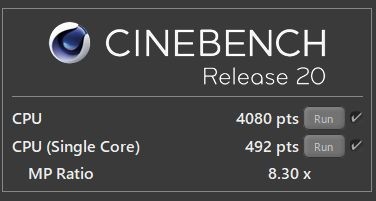 CPUの性能をチェックするCINEBENCHベンチマークのスコア。CPU:4080pts
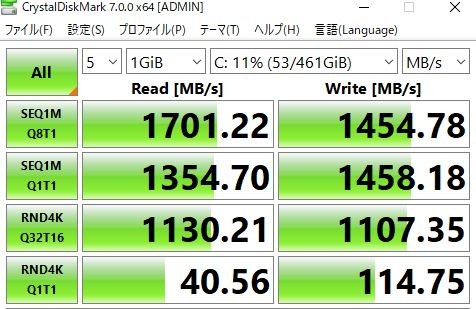 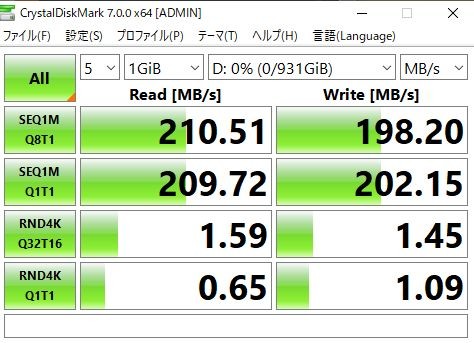 ストレージの性能をチェックするCrystalDiskMarkベンチマークソフトのスコア。左の画像がSSD、右がHDDです。
 負荷が軽めのゲーム「ドラゴンクエストX」のベンチマークソフトを実行してみました。スコアは次のとおり。
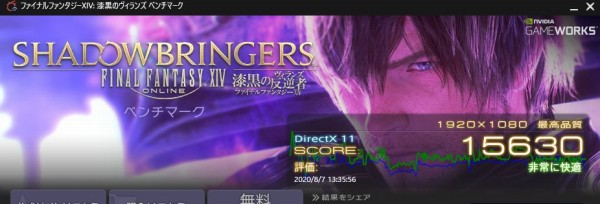 負荷が中程度のゲーム「ファイナルファンタジー14 漆黒の反逆者」のベンチマークソフトの結果は次のとおり。
 重い負荷がかかるゲーム「ファイナルファンタジー15」のベンチマークソフトの結果は次のとおり。
いずれもフルHDの解像度では快適に楽しめるとうい結果が出ています。ただし、負荷のかかるファイナルファンタジー15に関しては、高解像度だと動きが重くなるケースが出てきます。
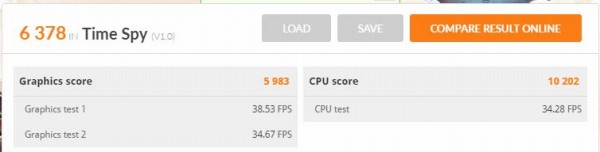 描画処理能力を測定するベンチマークソフト「3Dmark」の「Time Spy」のスコアは「6378」・ 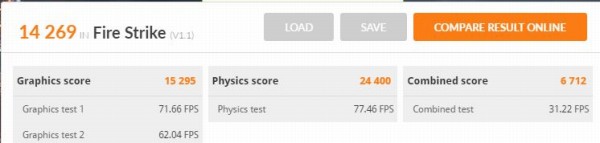 同じく「3Dmark」の「Fire Strike」のスコアは「14269」です(前述のNVIDIA GeForce GTX1660Tiのスコア「16507」を下回っていますね・・・)。
4)ブラックとホワイトのシャーシを選択可能
 XPSデスクトップ(8940)では、ブラックのシャーシとホワイトのシャーシを用意(どちらのカラーリングでも追加料金は発生しません)。いずれもモダンなデザインを採用しており、いろんなインテリアにマッチしやすそう。
ブラックは落ち着いた雰囲気を醸し出しますが、ホワイトは軽快な印象を与え、おしゃれ感が増しますね。
 ぼくが購入したのはホワイトシャーシモデル。ハイパフォーマンスデスクトップPCでホワイトのカラーリングは珍しいので、どんな感じの仕上がりになっているのか気になって、迷った末にホワイトシャーシモデルを購入しました。
 ホワイトの場合、一歩間違えると、安っぽい感じに見えてしまうのですが、このXPSデスクトップ(8940)では、安っぽさは微塵も感じられず、上質な仕上がりになっています。
 前面部分はマット調のデザインを採用。落ち着いたデザインです。下半分は格子模様となっており、上半分との対比がとても綺麗。
 一番下には「XPS」のロゴがさりげなく配置されています。
 個人的には、このデザイン、結構気に入っています。従来モデルは前面部が光沢加工されていて艶々していたのですが、本モデルは、前述したとおりマット調の仕上がりで、強烈な存在感はありませんが、さりげなくデザインにこだわっている感があります。
 なお、XPSデスクトップ(8940)には標準で有線タイプのキーボード/マウスが同梱されますが、ブラックモデルの場合はブラックのキーボード/マウス、ホワイトモデルの場合はホワイトのキーボード/マウスが付いてきます。
PC本体とカラーリングが揃っているので、一体感が高まりますね。
 前面部の下半分はメッシュ構造になっており、前面部から背面部に空気を送り出すことが可能。デザイン性を高めつつ、効率的なエアフローを確保でき、静音性を高めるよう設計されています。
 下からのぞき込むと、メッシュ部分の中央が窪んだ形状をしており、より多くの空気を取り込むような構造になっているのがわかります。
5)コンパクト化を図りながらも一定の拡張性を確保
XPSデスクトップ(8940)は、ミニタワー型筐体を採用。従来モデルよりもコンパクトなボディを実現しつつ、一定の拡張性を確保しています。
ボディのサイズを比較すると、幅が11m、奥行きが48mm小さくなっています。 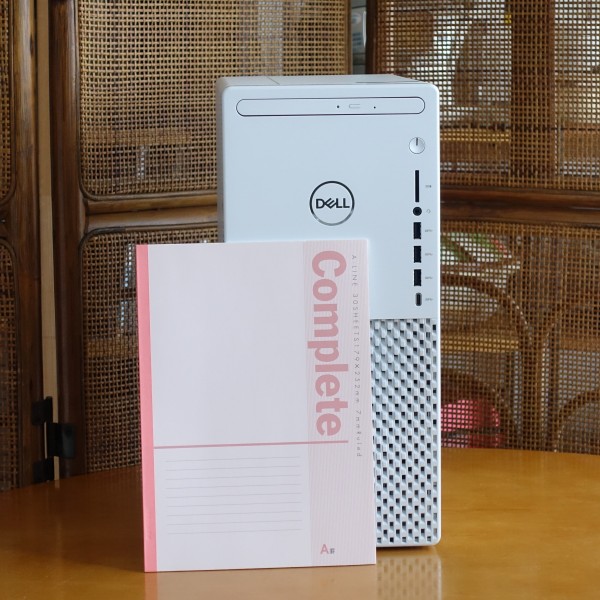  B5サイズのノートと比較してみました。特に奥行きが狭まっているのがわかりますね。
 24インチモニタに接続したところ。ハイエンドデスクトップPCですが、コンパクトなつくりになっているので、あまり存在感がないですね。
 机の下に置いても、あまり邪魔にならないですね。上面部が平らなので、小さめのデバイスを置いておくこともできます。
【参考情報】
  デルのミニタワーデスクトップとして、Inspiron 3891が用意されています(上の画像の左がXPSデスクトップ、右がInspiron 3891です)。
ボディはXPSデスクトップの方が大きくなりますが、性能面ではXPSデスクトップの方が上で拡張性も優れているため、高い性能+拡張性を両立させたデスクトップを探している場合にはXPSデスクトップの方がオススメです。
6)使い勝手をチェック
XPSデスクトップ(8940)の使い勝手をチェックします。
 最近は光学ドライブを省略するモデルが増えていますが、このXPSデスクトップ(8940)ではDVDドライブが搭載されています。DVDの映像を見たい、DVDでデータのやりとりをしたい場合など、光学ドライブを使うケースは多々考えられるので、光学ドライブを標準装備するのはありだと思います。 【WiFi6対応】 Gigabit Ethernet有線LAN端子に加えて、Bluetooth/WiFi機能を標準で装備。したがって、ワイヤレス環境が構築されていれば、ケーブルレスでネットに接続できます。最新のIEEE 802.11ax規格(WiFi6)に対応しているため、WiFi6環境を構築していれば、ワイヤレスで高速ネット接続が可能です。 ■規格による通信速度の違い
【USB端子】
XPSデスクトップ(8940)に搭載されているUSB端子は次のとおり。
前面部と背面部で合計10個のUSB端子を搭載。従来からあるTypeA端子が9個、前後の向きのないTypeC端子が1個です。
【映像出力端子】
利用可能な映像出力端子は、搭載しているグラフィックスに応じて次のとおり(マニュアルで確認しました)。
接続したいモニタの映像入力端子が利用可能かどうか事前にチェックしておくことをオススメします。
7)XPSデスクトップ(8940)の各パーツをチェック
XPSデスクトップ(8940)の各パーツをチェックします。
 前面部。一番上に光学ドライブを配置。右上に端子類を配置しています。

上から順に、
・電源ボタン ・SDカードスロット ・ヘッドセットジャック ・USB 3.1 Gen 1×3 ・USB 3.1 Type-C Gen 1 が配置されています。  電源をオンにすると、電源ボタンの白色のライトが点灯します。
 前面部にUSB端子/SDカードスロット配置されているので、抜き差しがしやすいと思います。
 上面部。前の方に貼り付けられているシールに、サービスタグ/エクスプレスサービスコードが記載されています。サポートを受けるときに必要なのですが、この位置に記載されていると、確認しやすくていいですね。
  右側面部と左側面部。通気孔は配置されていません。
 背面部。上段左に端子類、中段に拡張スロットに挿入された拡張カードの端子類、下段に電源端子が配置されています。
 上段左の端子類。
上から順に、 ・オーディオ ポート(5.1チャンネル3ジャック) ・DisplayPort 1.2(インテルUHDグラフィックス使用時のみ利用可能) ・HDMI 1.4(インテルUHDグラフィックス使用時のみ利用可能) ・USB 3.1 Gen 1×4 ・USB 2.0×2 ・LAN端子(10/100/1000 RJ45) が配置されています。 (*端子類は、グラフィックスカードによって異なる場合があります)  この構成では、拡張カードスロットにNVIDIA GeForce GTX1660 Tiが挿入されており、端子類として3種類の映像出力端子が搭載されています。
写真左から順に、デュアルリンクDVI-D×1、HDMI2.0×1
DisplayPort 1.4×1が配置されています。
 背面部の端子類にケーブルを接続したところ。この環境では、USB 3.0端子にキーボードとマウスを、グラフィックカードのHDMI端子にモニタを接続しています。
8)カスタマイズしやすい
XPSデスクトップ(8940)の拡張性は上の表のとおり。
 DELL Webサイトの説明によると、XPSデスクトップ(8940)は、ツールレスで内部コンポーネントにアクセスできる設計になっているとのことでしたが、実際に試してみると、背面部にあるネジを指で緩めることはできませんでした。ドライバで緩める必要があります。ただ、ネジをゆるめに締めておけば、2回目以降は、指で緩めることは可能です。
 側面部を取り外したところ。開口部が大きく、内部のスペースも広めなのでカスタマイズ作業をしやすいと思います。
*側面部の外し方/筐体内部の詳細については、
XPSデスクトップ(8940)筐体内部レビューを参照してください。
9)同梱物をチェック
 XPSデスクトップ(8940)の同梱物をチェックします。
 電源ケーブル。
 キーボード/マウス。ワイヤレスタイプは選択できず、USB端子に接続する有線タイプだけが選択できます。ホワイトモデルなので白色のキーボード/マウスが同梱されます。ブラックモデルの場合には黒色のキーボード/マウスが同梱されます。
 キーボード。
 傾きを2段階で調整可能です。
 マウス。
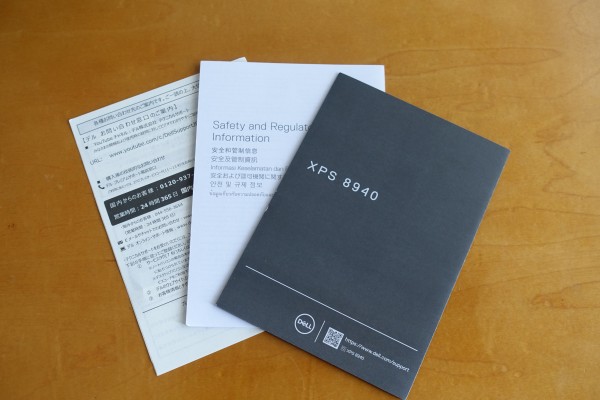 セットアップ、安全に関する情報、サポート情報をまとめてペーパーも同梱されています。
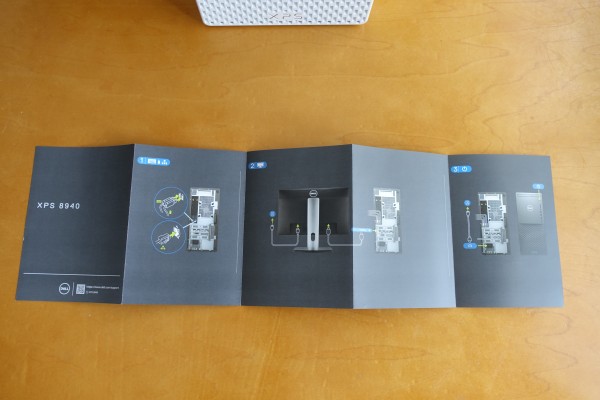 セットアップペーパーには、セットアップ方法に加えて、各部名称も記載されています。
まとめ

以上、 XPSデスクトップ(8940)について見てきました。主な特徴をまとめると次のとおり。
・第11世代インテルCore i7プロセッサを搭載しており、高いパフォーマンスを発揮できる ・従来モデルよりもコンパクトなボディを実現しつつ、一定の拡張性を確保 ・高性能なグラフィックス(NVIDIA GeForce GTX/RTX)を搭載可能 ・容易にカスタマイズ可能 ・ブラック/ホワイトシャーシを選択可能 XPSデスクトップ(8940)は、デルのハイエンドデスクトップPCらしく、第11世代インテルCore i7プロセッサを搭載し、NVIDIA GeForce GTX/RTXグラフィックス搭載モデルを選択できるなど、高い性能を発揮できる仕様になっています。 またボディのコンパクト化を図りつつ、一定の拡張性も確保しています。デザインもモダンな仕上がり。ブラックとホワイトのカラーリングから選択できるので、周りのインテリアとマッチさせやすいと思います。 パフォーマンスが高いので、ゲームを楽しみたい、動画/画像の編集などのクリエイティブワークに使いたい、という人にオススメです。 DELL Webサイトの製品ページを確認する → XPSデスクトップ(8940)  |
|||||||||||||||||||||||||||||||||||||||||||||||||||||||||||||||||||||||||||||||||||||||||||||||||||||||||||||||||||||||||||||||||||||||||||||||||||||||||||||||||||||||||||||||||||||||||||||||||||||||||||||||||||||||||||||||||||||||||||||||||||||||||||||||||||||||||||||||||